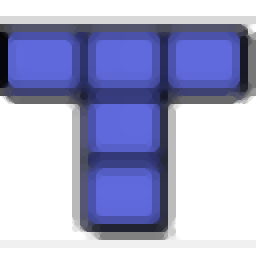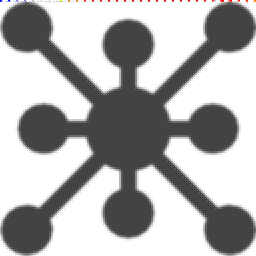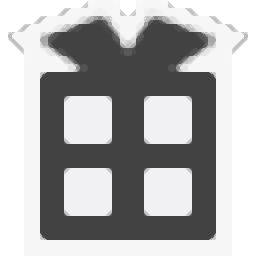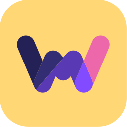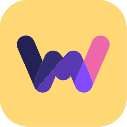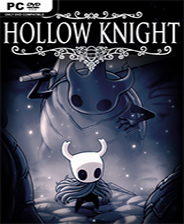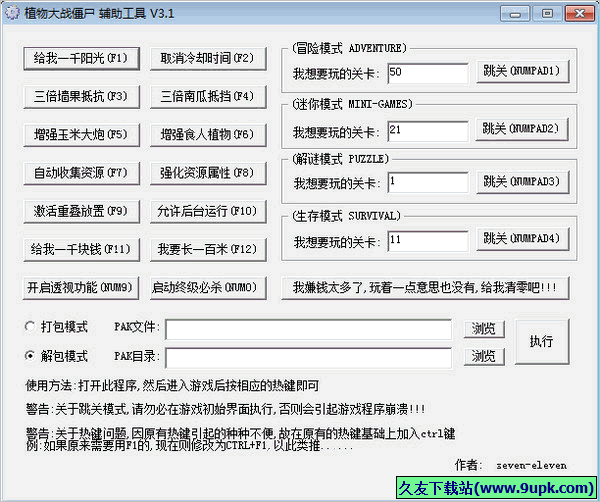Egret Pro是一款非常好用的HTML5游戏开发工具。HTML5游戏开发软件中的佼佼者Egret Pro。软件提供资源浏览器,游戏对象列表,房产编辑器,控制台,场景编辑器,放置游戏实体,2D图形渲染,3D图形渲染,动画系统,运动动画,行为树AI,碰撞检测和其他强大功能可以帮助游戏设计师开发游戏,使用可视化编辑方法使用户更直观,高效地完成HTML5游戏开发,而内置的战斗机,在设计在线游戏游戏时,您可以带来更多的设计经验,您的朋友需要下载它!
软件功能:
游戏设计师为中心的游戏创建工具
EGRETPRO的设计哲学是游戏设计师(而不是游戏计划开发人员)的核心作为游戏开发过程。组件实体系统的体系结构和数据驱动开发的设计概念被设计为视觉游戏开发工具,它使得游戏开发从游戏R&D直接开发到游戏设计师直接可视化通过这种方式,通过这种方式,游戏开发效率得到了大大提高
完美的2D和3D渲染引擎
EGRETPRO支持EGRET2D 5.x和EGRET3D渲染器,您可以通过EGRETPRO轻松创建2D或3D游戏。
视觉开发
EGRETPRO提供强大的编辑器并实现数据驱动开发的概念,简化了开发过程,提高了开发效率。支持Windows和MacOS系统
原住民支持战斗游戏
EGRETPRO拥有内置的战斗引擎,是开发在线HTML5游戏的最佳选择
安装方法:
1.双击白鹭Pro安装程序进入以下许可协议界面,单击[我同意]转到下次安装。
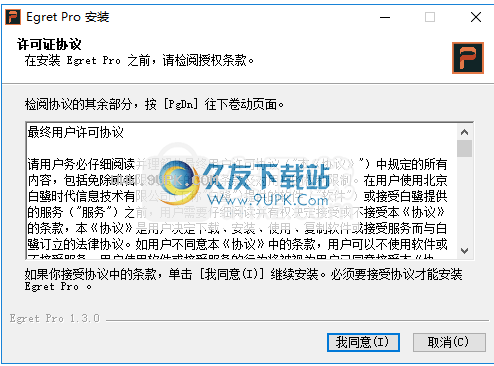
2. egret pro正在安装,用户等待安装。
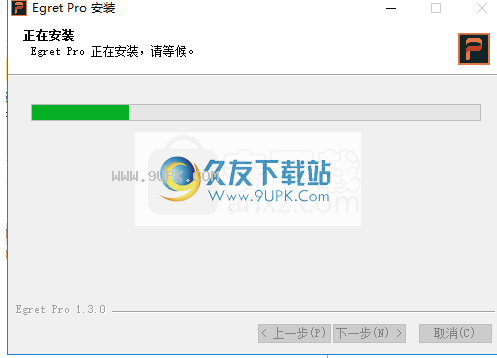
3,弹出以下白鹭的Pro安装成功提示,单击[完成]结束安装。
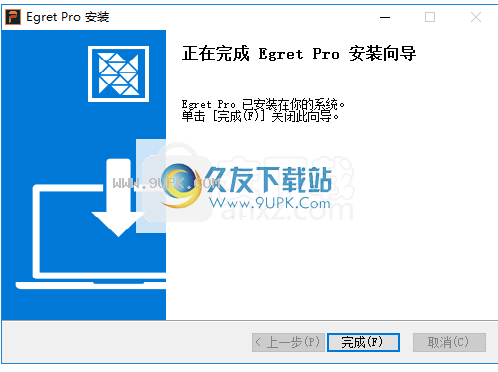
使用说明:
编辑UI.
EGRET Pro Visualization Editor非常容易掌握,您只需要熟悉一些用户界面功能和流程来开发设计,这描述了编辑器的主要操作。
资源浏览器
资源浏览器用于创建,导入,组织,查看和修改EGRET Pro中的资源,以提供重命名,移动,复制和查看引用。
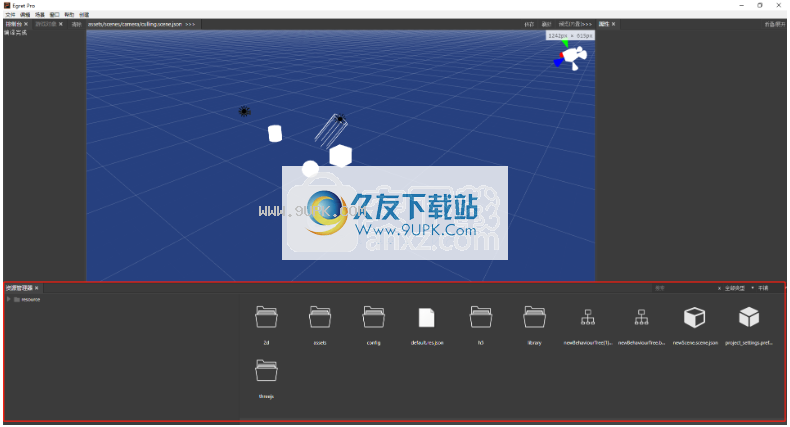
在资源浏览器中,您可以浏览游戏中找到的所有资源,如果可以使用资源,请在“搜索”框中键入文本以按名称查找资源。
如果您意外关闭资源窗口,请单击菜单上方的窗口 - >资源可以重新打开
游戏对象列表
选择选项卡到编辑器菜单栏左下方的游戏对象,调用游戏对象列表以管理游戏对象
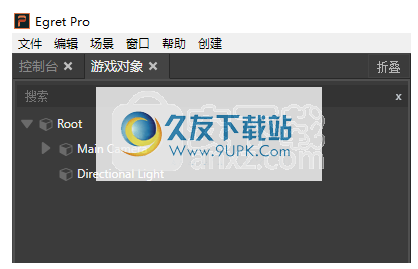
在“游戏”对象列表中,您可以创建,删除游戏对象,右键单击列表区域,选择3D - > Cubes,您可以创建一个新的游戏对象多维数据集。
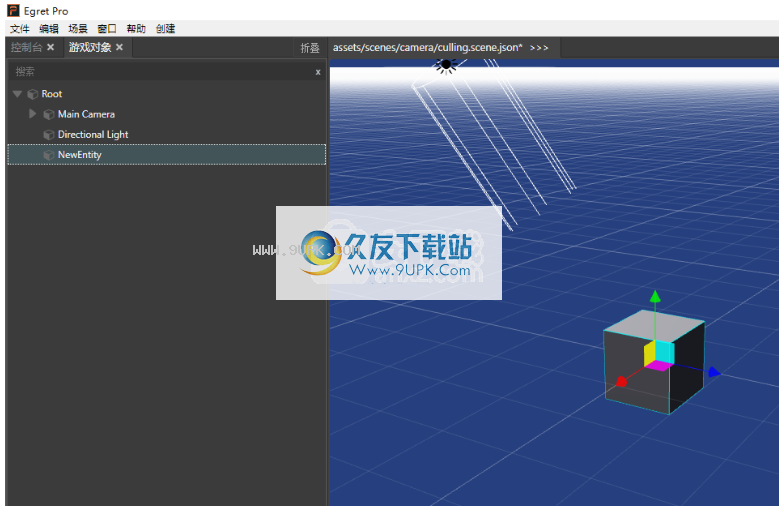
在游戏对象列表中也很容易删除游戏对象实体。您可以在列表中选择相应的实体,然后选择“右侧”按钮,在弹出列表中选择“删除”。
您还可以管理游戏对象层次结构,拖动列表中的实体对象,以便在要合并的父对象的列表区域下放松鼠标按钮。
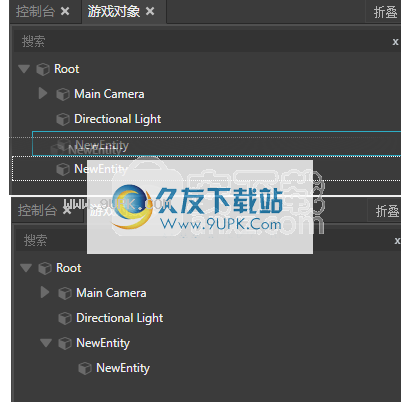
物业编辑器
输入EGRET Pro编辑器以观察右侧的属性窗口。

此时,“属性”窗口未显示任何可编辑属性,可以单击所选场景中的任何GameObject实体,例如Square Block
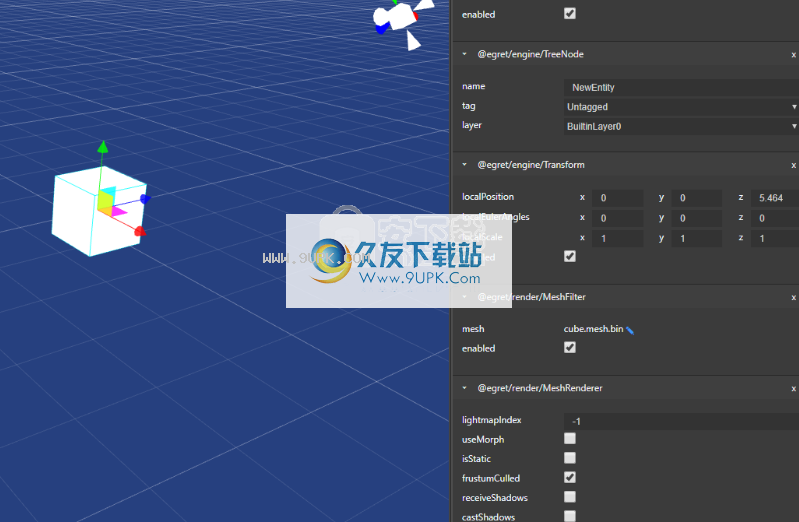
可见的属性编辑器显可以编辑的多种组件属性,可以在此编辑组件属性。添加,删除组件。
随后在Properties Editor上实现了许多事情,请务必熟悉属性编辑器操作。
安慰
选择选项卡到编辑器菜单栏下方的控制台,您会发现编辑器在此处。在开发期间发生逻辑错误,或此处将显示编译问题。
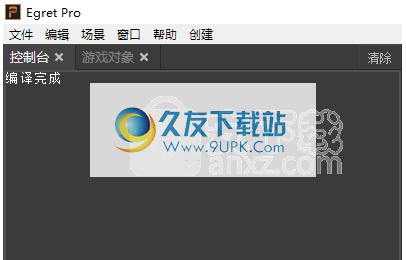
专案经理
解释如何创建,管理和打开项目
Open EGRET Pro,项目启动器将开始。
您可以从项目启动器开始创建项目,打开现有项目,然后打开项目实例。
开放项目
选择到Launcher上方的选项卡以最近打开,单击以打开最近的项目。

单击启动器上方的第三个选项卡以打开项目以弹出文件浏览器打开项目。
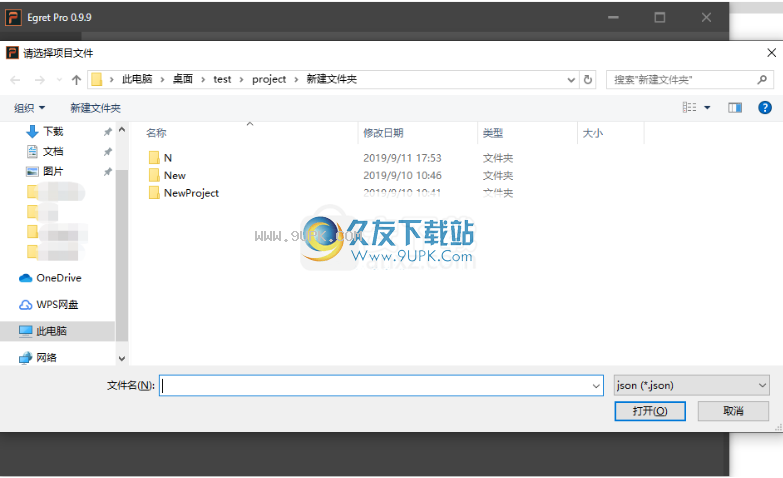
在白鹭Pro编辑器中选择一个文件>打开项目也可以打开此选项卡。
新项目
选择选项卡的选项卡。新项目。
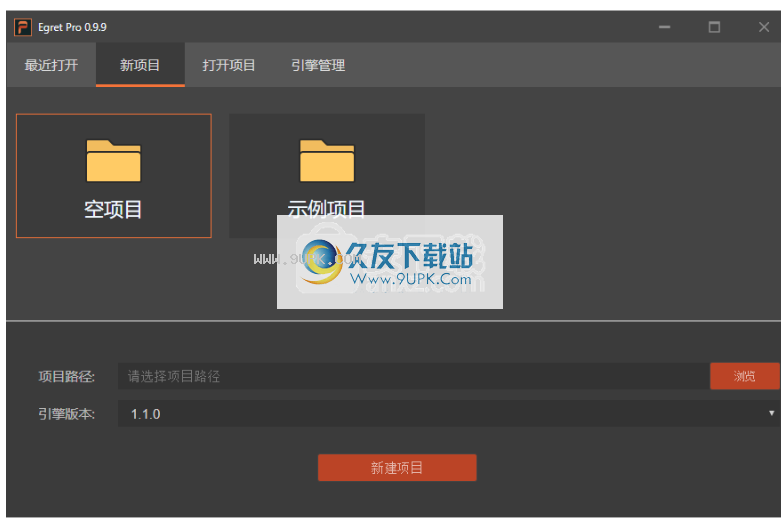
新项目提供了项目的初始模板。选择空项目将创建一个完全空白的项目,选择示例项,将创建EGRET示例项目。新项目需要选择一个项目路径,从引擎版本列表中选择一个版本,单击“新建项目”按钮,并创建项目将自动打开。
控制GameObject.
控制GameObject移动,旋转和缩放是EGRET Pro编辑场景的重要组成部分。这里示出了每个控制操作方法,并且描述了各种操作途径。
GameObjec的翻译
GameObject的翻译将解释如何在级别编辑器的窗口中移动GameObject。
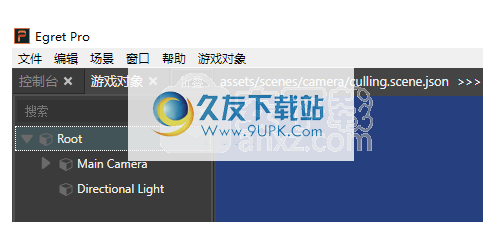
首先打开编辑器,在左游戏对象列表中的根对象下创建一个新的3D GameObject广场。

单击“选择”方形,它进入所选状态,并具有红色/蓝色/绿色箭头图标显示。

这是默认的GameObject Mobile工具,并在选择对象时按W按钮。
将鼠标移动到移动工具的轴,轴将突出显示。单击并拖动到水平线
箭头,并沿坐标轴移动物体。移动方向将在当前选择的坐标轴上定义。这可以在保持对象和其他两个坐标轴的方向的情况下移动物体。
当任何轴不处于高亮状态时,单击移动工具中心以自由移动物体,不受特定轴。
另外,在检查器中,也可以在变换组件本地位置中观察到x,y或z的每个值,在那里您可以手动指定GameObject的位置。
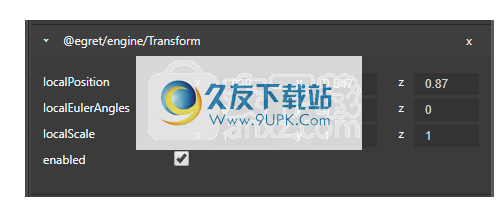
GameObject的旋转
单击“选择刚刚创建的块”,按E键切换到旋转工具。此时,操作控制是三种颜色的半圆形弧形,每个电弧可用于旋转轴的游戏。

将鼠标移动到一些弧线,弧将突出显示。单击左按钮并按住,GameObject将沿着此突出显示的轴旋转。

同样在检查器中,还可以观察到变换组件来旋转Localeules x,y或z的每个值,在那里您可以手动填充所需的值。
缩放GameObject.
缩放GameObject.
继续选择正方形,点切换到缩放工具。可以看出,操作控制已成为一组末端的形式,具有三种颜色处理。

将鼠标移动到句柄中,光标将很高,表示将沿突出显示的轴方向缩放GameObject。单击以拖动句柄的方向,可以沿突出显示的轴方向缩放。

单击并拖动此操作控件,您可以使GameObject沿三个轴同时缩放。
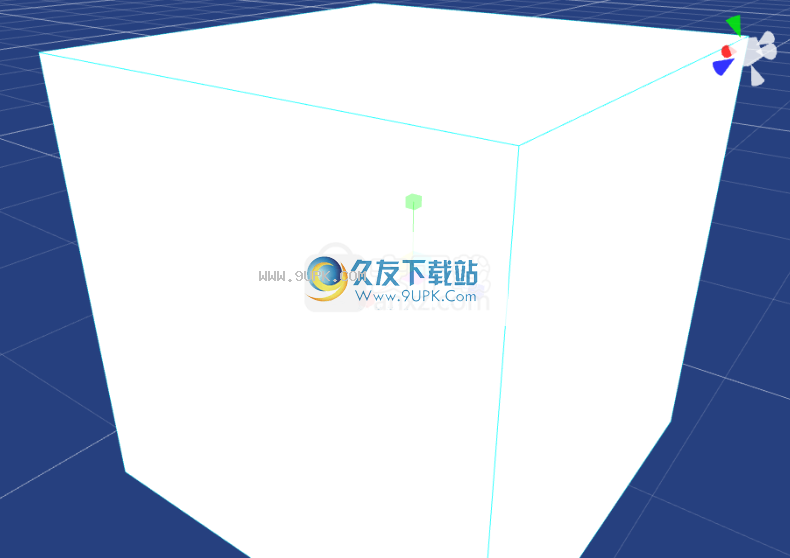
类似地,在检查器中,在变换组件本地秤中也可以观察到x,y或z的每个值,在那里您可以手动指定GameObject的缩放。
新场景资源
右键单击“资源管理器”下的“创建”列表,选择“创建场景”,可以创建默认场景。

使用场景资源
在资源管理器中选择一个场景文件,双击场景文件图标,可以打开场景。在这里,我们选择您刚刚创建的场景双击打开,您可以看到创建的默认场景。
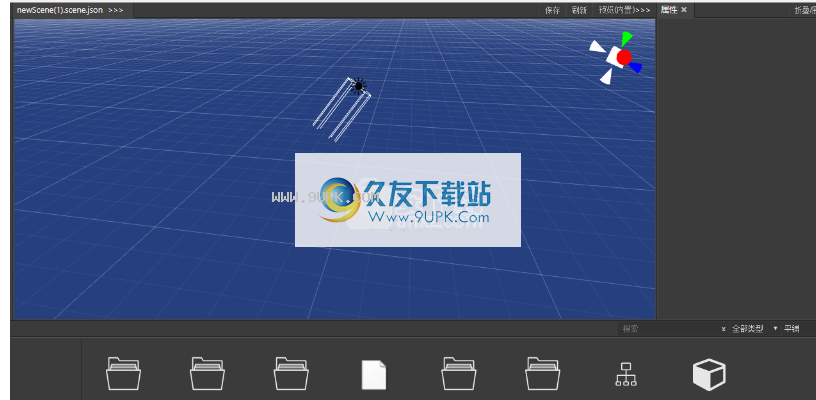
保存场景资源
您可以随时保存场景资源,只需使用快捷方式Ctrl + S来保存场景文件。
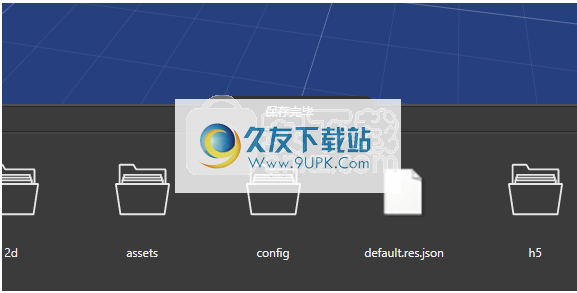
除此之外,该插图还保存了,您可以使用场景窗口上方的“保存”按钮保存文件。

游戏实体
场景中的游戏对象是游戏实体。游戏实体支持在场景中的三维转换编辑,也可以添加,删除组件。
游戏实体有许多类型,相机,灯,在默认场景中创建的3D网格实体,或导入的模型,以及粒子效果是游戏实体。使用它们都需要在Foundation场景中创建和编辑游戏实体的基本知识。
放一个游戏实体
您可以轻松地将资源放在默认的EGRET Pro中,右键单击游戏对象列表,单击弹出创建列。
表中的相应选项创建了相应的游戏实体。如相机基础模型照明和其他实体。
如果您想在场景中使用三维建模工具创建的艺术资源,则可以将其拉到资源管理器中,然后拖动游戏场景视图以成功导入。
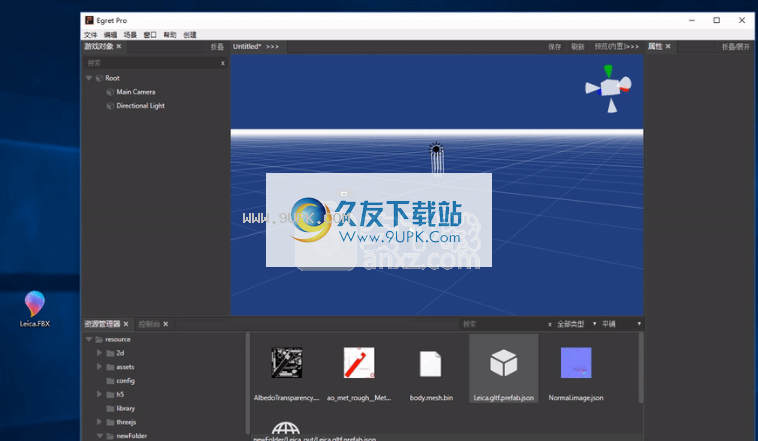
选择游戏实体
简单的选择
您可以单击要在展示窗口中编辑的单个游戏实体,突出显示,并选择更改实体的操作工具。

多种选项
您可以按住CTRL键以在场景中选择游戏实体。此时您单击游戏实体,您将进入所选状态。

此时,您可以使用操作工具来批量操作,例如旋转翻译。

游戏实体级别关系
在游戏项中,通常会将游戏实体设置为另一个游戏真正的子对象,以便游戏实体的逻辑将具有更方便的处理。
在游戏对象实体列表中,您可以将实体对象拖动到另一个实体对象名称,该名称可以将此实体对象用作另一个实体对象的子项。
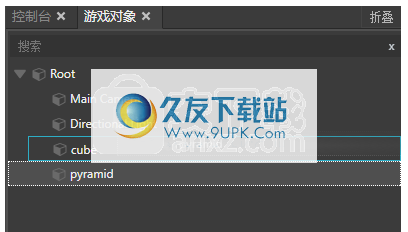
作为子实体对象,如果父实体对象是基本的转换,则还将转换子实体对象。
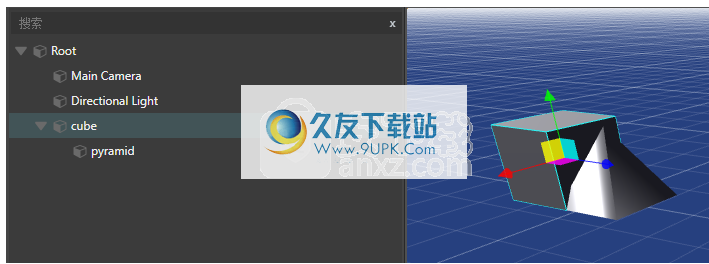
删除父实体对象时,还将删除子实体对象。
集会
场景中的游戏实体有许多属性。在EGRET Pro中,将游戏实体属性赋予组件,该组件将属性添加到与实体的相应组件等于对象,并且该实体将具有此类属性。
打开编辑后,在游戏场景中选择游戏实体,编辑器右翼属性编辑器面板将显示实体所拥有的所有组件,通常,游戏场景中的每个实体都具有TREENODE,Transform等组件。
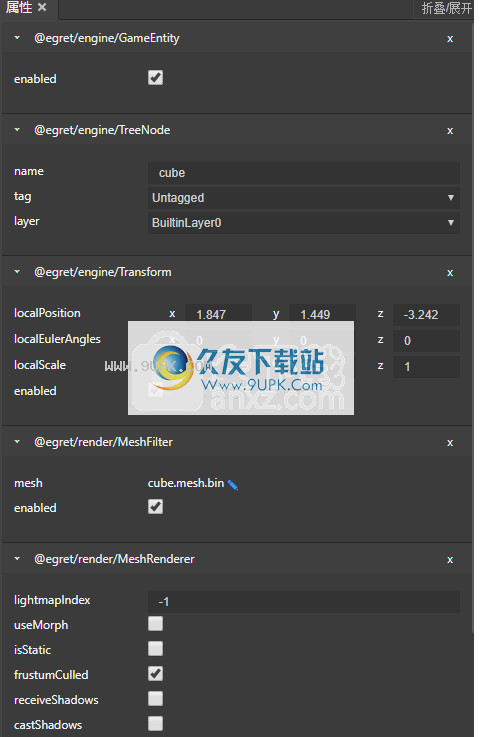
可以编辑每个组件,可以在此编辑所需的属性。
添加组件
选择游戏实体时,在“属性编辑器”下,可以找到“选项”按钮添加组件,单击“添加组件”。
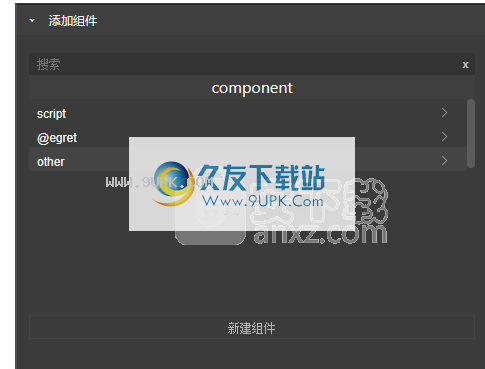
您可以看到三个组件库选项按钮,
脚本
当用户写入继承引擎内部行为的组件时,将在此出现组件。
@ epreg.
以下是内部白鹭的组件,它已根据使用分类,您可以直接使用它。
其他
这是白鹭内部的白鹭中的不均共部件。
单击要使用的组件,例如单击场景创建一个好的多维数据集,单击“添加组件”,选择“@Egret - > collision - > boxcollider。
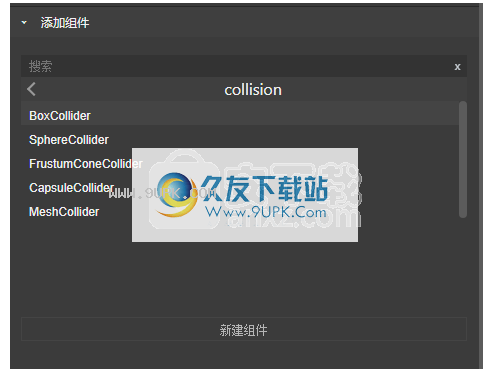
成功将框碰撞组件添加到多维数据集。
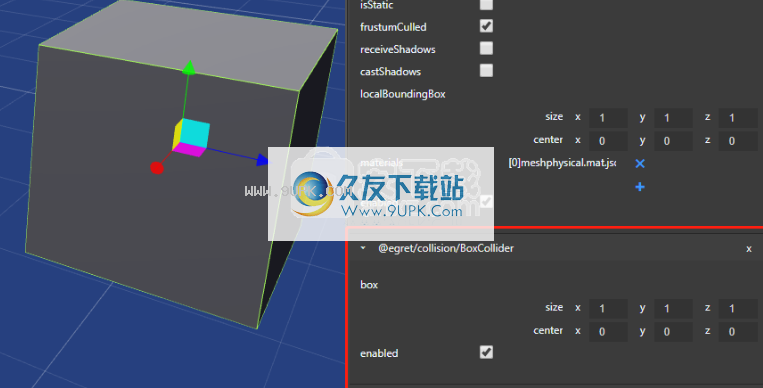
软件特色:
实体和组件
从最基本的级别,创建场景和存在可能归因于将实体放在编辑器中的场景并将组件添加到实体。这些实体可以是网格,光源,播放器起始点,武器或运营商等。何时添加通常由场景设计团队使用的特定工作流指定的对象。
存储库
存储库是编辑器的主要区域,用于在编辑器中创建,导入,组织,查看和修改游戏资源。它还提供了管理内容文件夹和资源来执行其他有用的操作的能力(例如重命名,移动,复制和查看引用)。存储库可以搜索游戏中的所有资源并与它们进行交互。
场景编辑
通过视口内的操作完成场景的编辑,通常视口的内容与场景树中的树结构完全一致。
预设
偏好的编辑和场景编辑几乎是一致的。通过创建和编辑多个预设,您可以在多种方案中复用多组模板结构。
相机
相机用于执行图像渲染,通常一台相机仅是一个摄像机,通过控制相机的移动和旋转来控制渲染3D的不同视角。使用多个摄像机时,可以实现各种复杂渲染功能,并控制摄像机的渲染视口或设置相机的Rendertarget属性,并添加稍后的渲染组件天空框组件。
光
场景的照明是由光源组件完成的。它用作光源,包括各种属性,用于确定光特性,例如:
轻盈亮度
照明颜色
不同的光源以不同的方式传输光。例如,标准灯泡将在EGRET Pro中透射光线,其称为点源。在其他情况下,灯泡的后侧将被设定为不透明,并且形成物理限制(例如,泛光灯),其是浓缩源。来自阳光的户外光,其位置远,因此它似乎是从一个方向,而不是特定点,使用方向光源来模拟这种光。
材料着色和渲染器组件
材料是可以应用于渲染器组件以控制场景视觉效果的资源组件。在先进的场景中,可以轻松地将材料作为应用于物体的“涂料”。然而,即使它没有完全准确,因为它精确,材料定义了构成来自外观的物体的表面的类型。您可以定义其颜色,光泽,无论您是否可以查看对象(透明度)等。
从更专业的角度来看,当场景中的光源被照亮时,材料用于计算源的方式与表面相互作用。这些计算是使用从各种图像(纹理)和数学表达式的材料输入到材料的输入数据以及从材料本身固有的各种属性。
EGRET Pro提供多种着色型号。材料可以使用任何属性定义,例如漫反射颜色和镜像参考
Lection强度,或与现实世界场景更容易将的属性,包括基色,金属感觉,镜面反射和粗糙度。